Kaip ištaisyti „iMovie“ vaizdo pateikimo klaidos kodą 10008
„IMovie“ klaidos kodas 10008 pasirodo bandant pateikti užbaigtą projektą. Bandant pateikti, jums bus pasiūlytas klaidos pranešimas „ Vaizdo pateikimo klaida: 10008 “ . Dažnai taip nutinka dėl korupcijos projekte, reiškiančio, kad dalis projekte esančio vaizdo įrašo yra sugadinta arba programinė įranga negali jo suprasti. Taigi jūs negalite pateikti projekto.
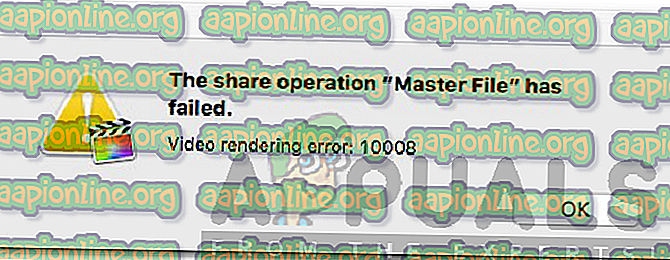
Be to, negalėsite importuoti vaizdo įrašo tiesiogiai į „YouTube“, jei atvaizdavimo metu susidursite su minėta klaida. Klaidos pranešimas gali būti tikrai nelinksmas, jei neturite tinkamos idėjos, o kartais sunku jį išspręsti. Tačiau šiame straipsnyje išsamiai aprašysime problemos priežastis ir pateiksime sprendimų, kuriuos galite įgyvendinti, kad jūsų projektas būtų pateiktas, sąrašą.
Kas lemia vaizdo įrašo pateikimo klaidą: 10008 „iMovie“?
Ištyrę klaidos pranešimo priežastis, nustatėme, kad pagrindinės problemos priežastys yra šios priežastys.
- Sugadintas / juodas rėmelis: pagrindinė klaidos pranešimo priežastis yra sugadintas arba juodas rėmelis projekto vaizdo įrašų pabaigoje. Jei eisite pro projektą pagal rėmus gavę minėtą klaidos pranešimą, rasite rėmelį, kuriame jis tiesiog rodo juodą ekraną. Būtent tai neleidžia pateikti vaizdo įrašo.
- Vaizdo įrašai ištrinti iš sistemos: jei vaizdo įrašus ištrynėte iš savo kompiuterio, juos importavę į projektą, tai taip pat gali sukelti minėtą klaidos pranešimą.
Dabar, kai jau baigėme spręsti klaidos pranešimo priežastis, leiskite mums susipažinti su sprendimais, kuriuos galite įgyvendinti, kad išspręstumėte problemą.
1 sprendimas: Nuimkite sugadintą rėmą
Kaip jau minėjome anksčiau, pagrindinė problemos priežastis yra juodas rėmas projekte. Panašu, kad šį juodą kadrą sukūrė perėjimai, kuriuos pritaikėte savo vaizdo įrašams. Todėl, norėdami išspręsti problemą ir pateikti savo projektą, turėsite dar kartą pereiti projektą, kad nustatytumėte problemą. Tai darydami, projekte pamatysite kadrą, kuriame peržiūros ekranas bus visiškai juodas arba vaizdo įrašas gali mirgėti, nukopijuokite šiuos vaizdo įrašo kadrus arba pakeiskite juos naujaisiais, ir jums bus gera eiti. Pabandykite dar kartą pateikti savo vaizdo įrašą ir tikiuosi, kad galėsite tai padaryti be jokių problemų.
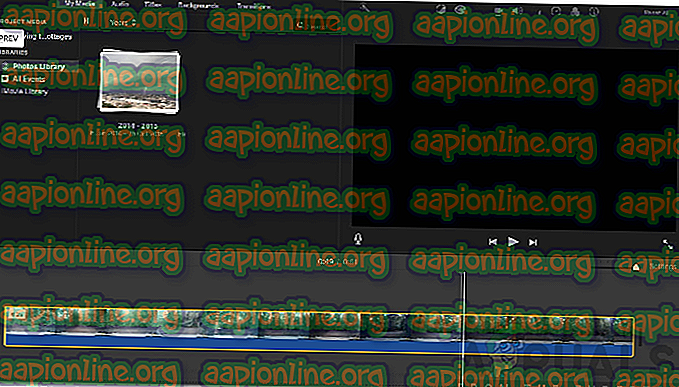
2 sprendimas: įsitikinkite, kad vaizdo įrašų yra jūsų sistemoje
Vaizdo įrašų importavimas į projektą nereiškia, kad jūsų vaizdo įrašus išsaugojo programinė įranga, ir jūs galite juos laisvai ištrinti. Tai darydami negalėsite pasiekti projekto vaizdo įrašų, nes „iMovie“ filmukus filmuoja iš kompiuterinės sistemos. Taigi, jei, pabaigę projektą, ištrynėte vaizdo įrašus iš savo kompiuterio, jums bus pasiūlyta pateikti minėtą klaidos pranešimą. Todėl įsitikinkite, kad importuoti vaizdo įrašai yra toje pačioje vietoje, iš kur juos importavote, tada pabandykite pateikti dar kartą.
Vaizdo įrašų perkėlimas iš vieno katalogo į kitą katalogą juos importavus yra tas pats, kas juos ištrinti. Taip yra todėl, kad programinė įranga ieško vaizdo įrašų nurodytame kataloge; taigi, jei perkėlėte vaizdo įrašus, būtinai perkelkite juos į katalogą, nurodytą importuojant, arba vėl importuokite vaizdo įrašus, kad „iMovie“ galėtų juos pasiimti.
3 sprendimas: vaizdo failų formatas
Kai kuriuose scenarijuose klaidos pranešimas gali pasirodyti, jei projekto vaizdo įrašai yra kitokio formato. Jei pritaikėte aukščiau nurodytus du sprendimus ir vis tiek problema išlieka, tada įsitikinkite, kad visus vaizdo failus konvertuojate į tą patį formatą ir tada pabandykite pateikti projektą.



